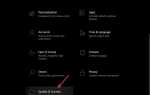Błąd 0x80070780 pojawia się w przypadku niektórych użytkowników, którzy próbują skopiować, usunąć, wykonać kopię zapasową lub edytować niektóre pliki w systemie Windows 10. Komunikat o błędzie mówi: „Nieoczekiwany błąd uniemożliwia skopiowanie pliku… Błąd 0x80070780: system. ”W związku z tym użytkownicy nie mogą uzyskać dostępu do wymaganego pliku. Oto kilka rozwiązań, które mogą naprawić błąd 0x80070780.
Masz problemy z błędem 0x80070780? Napraw to za pomocą tych rozwiązań
- Konwertuj konto użytkownika na konto administratora
- Skanuj pliki systemowe
- Clean Boot Windows
- Uruchom skanowanie Chkdsk
- Sprawdź, czy usługa kopiowania woluminów w tle jest włączona
- Wybierz opcję czyszczenia dla Przywracania systemu i kopii w tle
1. Konwertuj konto użytkownika na konto administratora
Błąd 0x80070780 może wystąpić z powodu ograniczonych uprawnień do niektórych plików na kontach użytkowników niebędących administratorami. Dlatego niektórzy użytkownicy mogą potrzebować zmienić swoje konta użytkowników na alternatywy administracyjne. Postępuj zgodnie z poniższymi wytycznymi, aby zmienić typ konta użytkownika.
- wciśnij Klawisz Windows + I klawisz skrótu, aby otworzyć Ustawienia.
- Kliknij Konta > Rodzina i inni ludzie aby otworzyć opcje pokazane bezpośrednio poniżej.
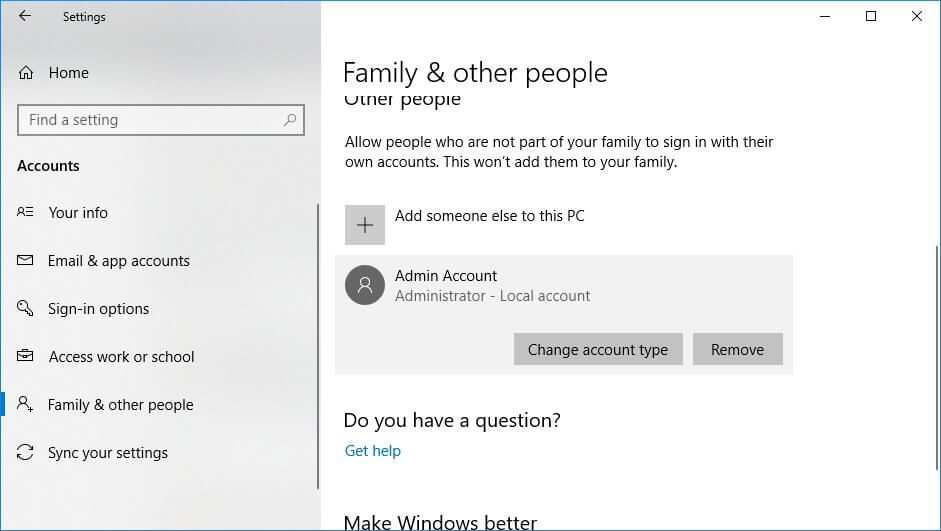
- Wybierz konto użytkownika i naciśnij Zmień typ konta przycisk.

- Następnie wybierz Administrator w menu rozwijanym.
- wciśnij dobrze przycisk.
2. Przeskanuj pliki systemowe
Błąd 0x80070780 może być spowodowany uszkodzonymi plikami systemowymi. Dlatego narzędzie do sprawdzania plików systemowych, które naprawia pliki systemowe, może być potencjalnym rozwiązaniem. Użytkownicy mogą uruchomić skanowanie SFC w systemie Windows 10 w następujący sposób.
- Otwórz Cortanę za pomocą klawisza Windows + skrótu klawiaturowego Q.
- Wpisz słowo kluczowe „cmd” w Cortanie, kliknij prawym przyciskiem myszy Wiersz polecenia i wybierz Uruchom jako administrator.
- Wejście DISM.exe / Online / Cleanup-image / Restorehealth i naciśnij klawisz Enter przed rozpoczęciem skanowania SFC.
- Następnie wpisz sfc / scannow w wierszu polecenia; i naciśnij Powrót klawisz.

- Uruchom ponownie komputer stacjonarny lub laptop, jeśli skanowanie naprawia pliki.
3. Wyczyść system Windows
Być może oprogramowanie innych firm blokuje dostęp do plików. Jest to tym bardziej prawdopodobne, gdy zainstalowane jest oprogramowanie antywirusowe innej firmy. Czysty rozruch zapewni, że oprogramowanie i usługi innych firm nie będą uruchamiane z systemem Windows i blokują dostępu do plików. Użytkownicy mogą wyczyścić system Windows 10 w następujący sposób.
- Aby otworzyć okno konfiguracji systemu, naciśnij Klawisz Windows + R. skrót klawiszowy, wprowadź msconfig w Uruchom i kliknij dobrze.

- Kliknij Uruchamianie selektywne Przycisk radiowy.
- Wybierz Załaduj usługi systemowe i Użyj oryginalnej konfiguracji rozruchu opcje
- Odznacz opcję Załaduj elementy startowe opcja.
- Wybierz kartę Usługi pokazaną na zdjęciu bezpośrednio poniżej.

- Aby wykluczyć usługi Microsoft, wybierz Ukryj wszystkie usługi Microsoft opcja.
- Wybierz Wyłącz wszystkie opcja.
- wciśnij Zastosować przycisk.
- Kliknij dobrze zamknąć okno.
- Otworzy się okno dialogowe Konfiguracja systemu. Wybierz Uruchom ponownie opcja w tym oknie.

4. Uruchom skanowanie Chkdsk
Błąd 0x80070780 może być także błędem dysku. Tak więc narzędzie Chkdsk, które naprawia uszkodzone sektory dysku, może również rozwiązać problem. W ten sposób użytkownicy mogą uruchomić skanowanie Chkdsk.
- wciśnij Klawisz Windows + E. klawisz skrótu, aby otworzyć Przeglądarka plików.
- Następnie kliknij prawym przyciskiem myszy ikonę dysku twardego i wybierz Nieruchomości aby otworzyć okno bezpośrednio poniżej.

- Wybierz Przybory patka.

- wciśnij Czek przycisk.
- Okno dialogowe zażąda następnie skanowania dysku, jeśli system Windows wykryje cokolwiek. Użytkownicy mogą nadal klikać Skanuj dysk nawet jeśli okno dialogowe mówi, że skanowanie Chkdsk nie jest wymagane.
- Uruchom ponownie system Windows, jeśli skanowanie Chkdsk wykryje coś.
5. Sprawdź, czy usługa kopiowania woluminów w tle jest włączona
Usługa kopiowania woluminów w tle umożliwia użytkownikom ręczne i automatyczne wykonywanie kopii zapasowych plików. Warto więc sprawdzić, czy usługa ta jest włączona, gdy pojawi się błąd 0x80070780. Użytkownicy mogą włączyć Volume Shadow Copy w następujący sposób.
- Uruchom akcesorium Run.
- Wejście services.msc w polu Otwórz i wybierz dobrze opcja.
- Podwójne kliknięcie Kopiowanie woluminów w tle aby otworzyć okno pokazane poniżej.

- wciśnij Początek przycisk, jeśli usługa nie działa.
- Wybierz Automatyczny opcja w menu rozwijanym Typ uruchomienia.
- Kliknij Zastosować przycisk.
- Wybierz dobrze opcja.
6. Wybierz opcję czyszczenia dla Przywracania systemu i Kopii w tle
Niektórzy użytkownicy powiedzieli również, że naprawili błąd 0x80070780, usuwając punkty przywracania i kopie w tle za pomocą narzędzia Oczyszczanie dysku. Aby to zrobić, wykonaj następujące kroki:
- Wchodzić Czyszczenie dysku w polu wyszukiwania Cortany.
- Wybierz Czyszczenie dysku aby otworzyć okno poniżej.

- Wybierz dysk C: i kliknij dobrze.
- Następnie naciśnij Oczyść pliki systemowe przycisk w oknie czyszczenia dysku.
- Wybierz, aby ponownie wyczyścić dysk C:
- Wybierz Więcej opcji karta pokazana bezpośrednio poniżej.

- Naciśnij Przywracanie systemu i Kopie w tle Sprzątać przycisk.
- Kliknij Usunąć potwierdzać.
Te rozdzielczości mogą naprawić błąd 0x80070780, aby użytkownicy mogli ponownie uzyskać dostęp do swoich plików. Użytkownicy, którzy naprawili błąd 0x80070780 w alternatywnych rozdzielczościach, mogą udostępnić swoje poprawki poniżej.

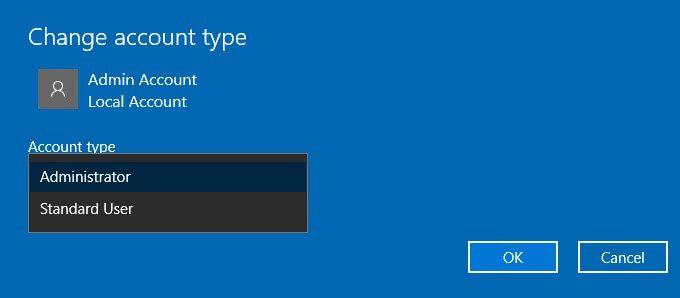
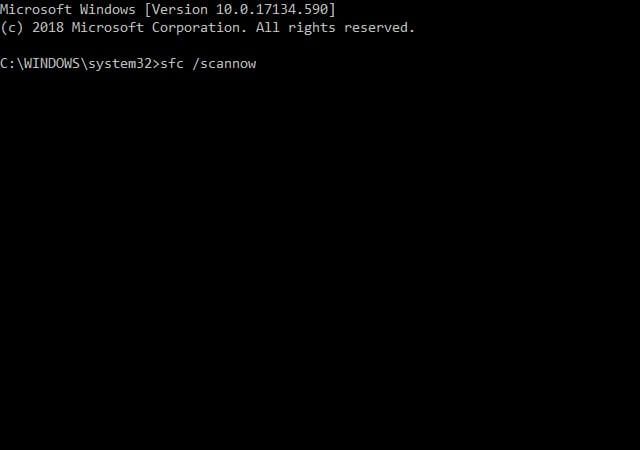
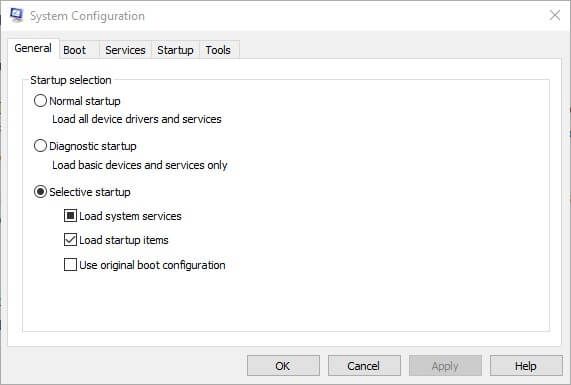
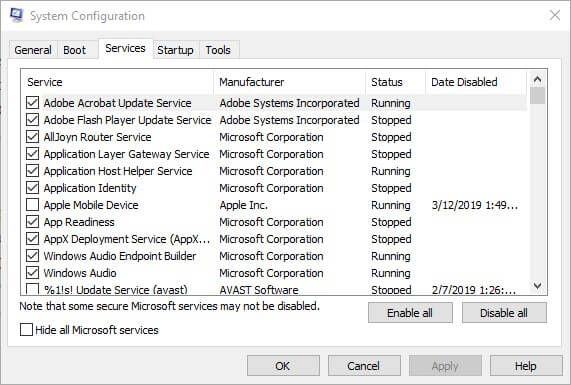
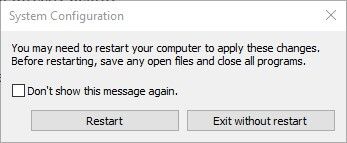
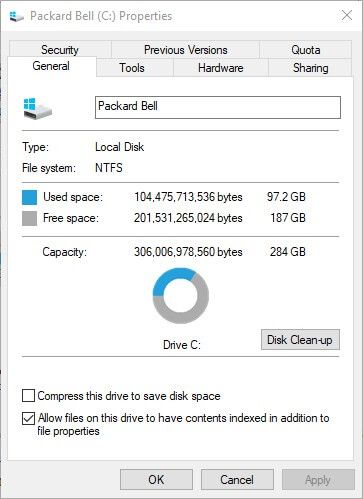
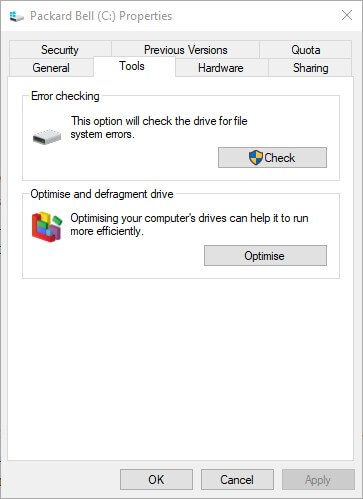
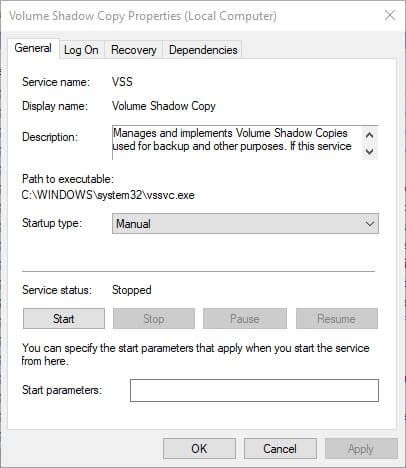
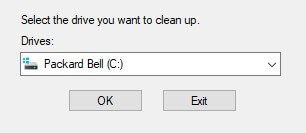
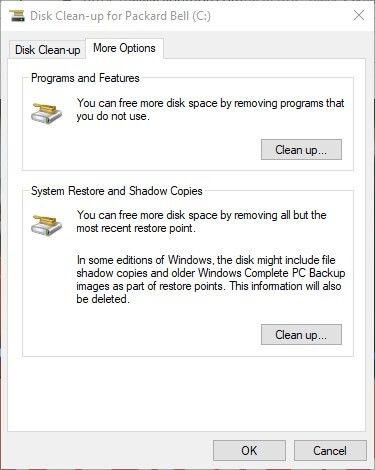
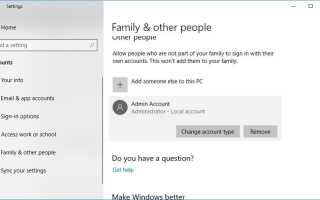
![Zapora systemu Windows nie może zmienić niektórych ustawień [FIX]](https://pogotowie-komputerowe.org.pl/wp-content/cache/thumb/c2/4da87de4320f0c2_150x95.png)
![System Windows wymaga podpisanego cyfrowo sterownika [NAJPROSTSZE ROZWIĄZANIA]](https://pogotowie-komputerowe.org.pl/wp-content/cache/thumb/f0/1fa86b314fd81f0_150x95.png)